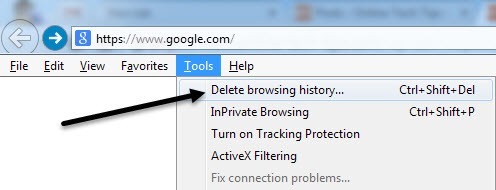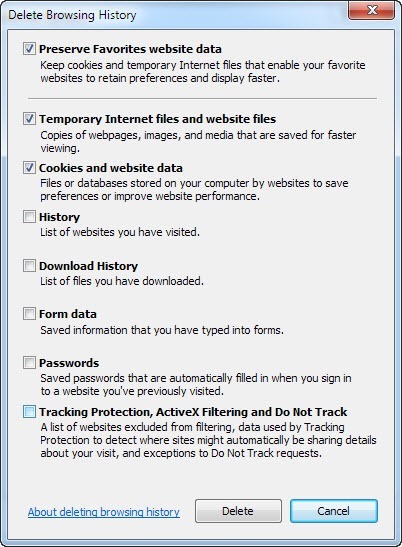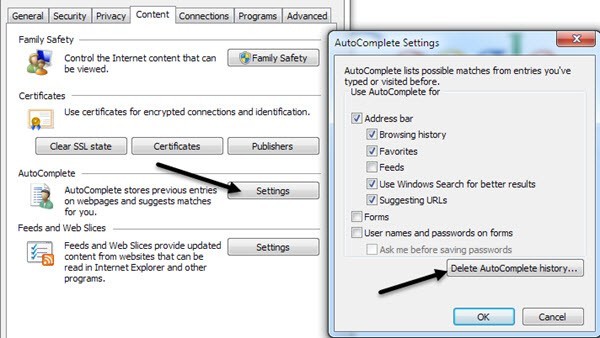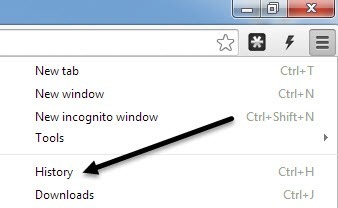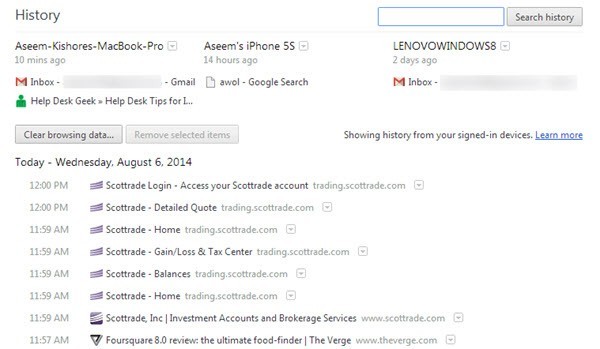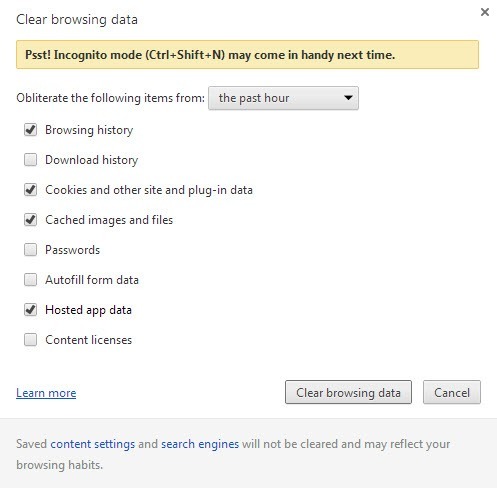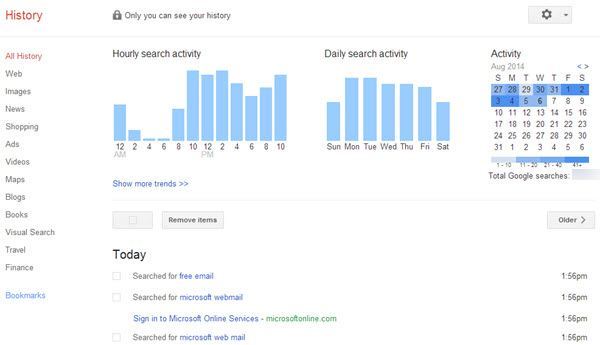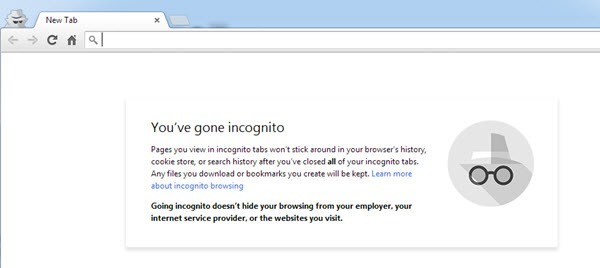अपनी खोजों को prying आंखों से दूर रखने के लिए अपने Google खोज इतिहास को साफ़ करने की आवश्यकता है? या किसी चीज की तलाश में जो आपको पता चलेगा तो आपको परेशानी होगी यदि कोई पता चला? खैर यह लेख आपको पकड़े जाने से बचने में मदद करेगा! यह आलेख अपडेट किया गया है क्योंकि इसे पहली बार 2007 में पहली बार नई जानकारी के साथ लिखा गया था। इससे पहले, मैंने बस लिखा था कि आप अपने ब्राउज़र में खोज टूलबार को साफ़ कर सकते हैं और अपने ब्राउज़र इतिहास को भी साफ़ कर सकते हैं और आप अच्छे थे जाने के लिए।
दुर्भाग्य से, वे दिन चले गए हैं। अधिकांश ब्राउज़रों में अब एक ऑम्निबॉक्स है जो खोज बार के साथ पता बार को जोड़ता है। अपने खोज इतिहास को वास्तव में स्पष्ट करने के लिए केवल उस सॉफ़्टवेयर की आवश्यकता होती है, जिस पर आपको केवल सॉफ्टवेयर द्वारा ऑनलाइन ट्रैक नहीं किया जा रहा है, बल्कि कंपनियों और अन्य तृतीय-पक्ष इकाइयों द्वारा। एक कदम आगे जाकर, यदि आप वास्तव में अपने खोज इतिहास को छिपाने वाली आंखों से छिपाना चाहते हैं तो और भी अधिक काम और सेटअप की आवश्यकता होती है, जिनमें से अधिकांश लोग आसानी से बहुत बोझिल या थकाऊ पाते हैं।
अपने Google खोज इतिहास को साफ़ करना है शुक्रिया अभी भी एक सीधी आगे की प्रक्रिया। प्रारंभ करने के लिए, जब आप अपने ब्राउज़र में कोई खोज करते हैं, तो खोज कई स्थानों पर सहेजी जाएगी। पहला स्थानीय ब्राउज़र इतिहास में है। इसलिए यदि आप क्रोम का उपयोग कर रहे हैं, तो आप सेटिंग्स बटन पर क्लिक करें और इतिहास पर क्लिक करें और आप अपना इतिहास देखेंगे कि आप Google में लॉग इन हैं या नहीं। यदि आप इंटरनेट एक्सप्लोरर का उपयोग करते हैं और इतिहास टूलबार खोलते हैं, तो आप पिछले 20 दिनों में देखी गई सभी साइटों को देखेंगे, क्योंकि यह उन दिनों की डिफ़ॉल्ट संख्या है जो आईई इतिहास रखता है।
संभवतः लोग उनके खोज इतिहास को रिकॉर्ड किया गया है जो क्रोम का उपयोग कर रहे हैं और जो हर समय Google में साइन इन हैं। चूंकि अधिकतर लोग पहले से ही Google का उपयोग करके अपनी खोज निष्पादित करते हैं, इसलिए आप जो कुछ भी कर रहे हैं उसे शर्त लगा सकते हैं यदि आप क्रोम या Chromebook या एक एंड्रॉइड फोन का उपयोग कर रहे हैं जिसके लिए आपको लगातार अपने Google खाते में लॉग इन करना होगा। सौभाग्य से, आप उस इतिहास के माध्यम से जा सकते हैं और देख सकते हैं और या तो चुनिंदा इसे हटा सकते हैं या सब कुछ हटा सकते हैं।
एक और विकल्प जो हाल ही में आया है, वह आपके ब्राउज़र को निजी या गुप्त मोड में उपयोग कर रहा है। ये मोड मूल रूप से आपके कंप्यूटर पर स्थानीय रूप से कुछ भी ट्रैक नहीं करते हैं, लेकिन आपको अभी भी अपनी खोजों को ऑनलाइन दर्ज होने के बारे में चिंता करने की ज़रूरत है।
आखिरकार, यदि आप जितनी ज्यादा हो सके अपनी खोज छिपाना चाहते हैं, तो हम टोर ब्राउज़र और वीपीएन जैसे टूल का उपयोग करने के बारे में भी बात करें। इन औजारों का उपयोग करके, आप अज्ञात और एन्क्रिप्टेड के रूप में ऑनलाइन खोज कर सकते हैं जब तक कि आप एडवर्ड स्नोडेन की तरह न हों!
सबसे पहले, आइए बस अपने LOCALब्राउज़र इतिहास। यह बहुत बोल्ड है क्योंकि स्थानीय इतिहास को साफ़ करते समय भी, आपकी खोज और देखी गई साइटें आपके ऑनलाइन इतिहास में भी दर्ज की जा सकती हैं, जिसे हम बाद में बात करेंगे। मैं प्रत्येक ब्राउज़र के लिए चरणों की व्याख्या नहीं करूंगा क्योंकि आप ब्राउजर इतिहास को हटाने के लिए Google खोज आसानी से कर सकते हैं। मैं आईई और क्रोम का उल्लेख करूंगा क्योंकि मैं उन लोगों का सबसे अधिक उपयोग करता हूं, लेकिन फ़ायरफ़ॉक्स और सफारी के लिए चरण बहुत समान हैं।
आईई स्थानीय खोज इतिहास साफ़ करें
IE के आपके संस्करण के आधार पर, आप या तो टूल्सपर जा सकते हैं और ब्राउज़िंग इतिहास हटाएंपर क्लिक कर सकते हैं या आप ऊपरी दाएं भाग में छोटे गियर आइकन पर क्लिक कर सकते हैं, इंटरनेट विकल्पचुनें और फिर ब्राउज़िंग इतिहासअनुभाग के अंतर्गत हटाएंपर क्लिक करें।
<रों>1
<रों>2
में ब्राउज़िंग इतिहास हटाएंसंवाद, उस डेटा को हटाने के लिए बॉक्स को चेक करें जिसे आप निकालना चाहते हैं। फ़ॉर्मऔर अस्थायी इंटरनेट फ़ाइलेंऔर कुकीज और वेबसाइट डेटाके साथ इतिहासकी जांच करना एक अच्छा विचार होगा। यह Google खोज बॉक्स समेत किसी भी वेब पेज पर किसी भी रूप में टाइप की गई सभी चीज़ों को हटा देगा।
आप अन्य सेटिंग्स भी बदल सकते हैं ब्राउज़र से बाहर निकलने और सामग्रीटैब के अंतर्गत स्वत: पूर्ण इतिहास को हटाने के दौरान ब्राउज़र इतिहास को हटाने जैसे बेहतर सुरक्षा के लिए आईई। जब आप IE में पता बार में कुछ टाइप करते हैं तो स्वत: पूर्ण इतिहास सहेजा जाता है।
Google क्रोम स्थानीय इतिहास साफ़ करें
क्रोम में, कंप्यूटर पर संग्रहीत स्थानीय ब्राउज़िंग इतिहास को साफ़ करने के लिए, ऊपर दाईं ओर स्थित तीन पंक्तियों वाले आइकन पर क्लिक करें और इतिहासपर क्लिक करें।
यहां आप वेब खोजों और पृष्ठों का दौरा करने वाले सभी स्थानीय इतिहास देखेंगे। यदि आपने क्रोम का उपयोग करके किसी अन्य कंप्यूटर पर खोज की है, तो वे तब तक नहीं दिखाई देंगे जब तक कि आप Google में साइन इन नहीं करते हैं।
जैसा कि आप देख सकते हैं ऊपर, मैं क्रोम में साइन इन हूं इसलिए मेरा मैकबुक प्रो, मेरा आईफोन और मेरी विंडोज 8 मशीन सहित मेरा पूरा इतिहास यहां दिखाया गया है। हालांकि, ध्यान देने योग्य कुंजी यह है कि जब आप ब्राउज़िंग डेटा साफ़ करेंबटन दबाते हैं और अपना इतिहास हटाते हैं, तो यह केवल स्थानीय इतिहास को हटा देता है। यदि आप अपने Google वेब इतिहास पर जाते हैं, जिसे मैं बाद में समझाऊंगा, तो आप अपनी सभी खोजें देखेंगे और देखी गई वेबसाइटें अभी भी संग्रहीत हैं।
स्पष्ट ब्राउज़िंग डेटा संवाद में, आपको पहले उस डेटा के लिए समय सीमा चुननी होगी जिसे आप हटाना चाहते हैं। यह पिछले घंटेसे समय की शुरुआततक के बीच के कुछ अन्य विकल्पों के साथ है। फिर आप उन डेटा के प्रकारों के लिए बॉक्स चेक करते हैं जिन्हें आप हटाना चाहते हैं: ब्राउज़िंग इतिहास, डाउनलोड इतिहास, कुकीज़, कैश छवियां / फ़ाइलें, पासवर्ड, ऑटोफिल डेटा, होस्ट किए गए ऐप डेटा और सामग्री लाइसेंस। होस्ट किया गया ऐप डेटा क्रोम वेब स्टोर से इंस्टॉल किए गए तृतीय पक्ष-ऐप्स से डेटा है।
ऑनलाइन वेब खोज इतिहास साफ़ करना
अब जब हमने अपना स्थानीय खोज इतिहास साफ़ कर दिया है, तो चलिए बात करते हैं ऑनलाइन सामान। यदि आप अधिकतर लोगों की तरह हैं, तो आप शायद ऑनलाइन ईमेल सेवा जैसे याहू, Google, Outlook.com या कुछ इसी तरह का उपयोग करते हैं। इन सभी कंपनियों में भी खोज इंजन हैं और इसका मतलब है कि आप खोज इंजन का उपयोग करते समय शायद अपने खाते में लॉग इन हैं। मैं क्रोम और जीमेल का उपयोग करता हूं, इसलिए मैं लगातार अपने Google खाते में लॉग इन हूं, जिसका अर्थ है कि मेरी सभी खोजें Google ऑनलाइन भी दर्ज की जाती हैं।
यहां तक कि जब मैंने ऊपर दिखाए गए अपने Google ब्राउज़िंग डेटा को साफ़ किया, तब भी मुझे https://history.google.com/history / पर जाकर मेरी पिछली खोजें ऑनलाइन मिल गईं। अनुमोदित, केवल मैं इस वेब इतिहास को देख सकता हूं, लेकिन यह अभी भी है और यदि आप मेरे जैसे हैं, तो आपके पास एक पति या महत्वपूर्ण अन्य हो सकता है जो आपके खाते तक पहुंच सके।
अपना वेब इतिहास हटाने के लिए, आपको अलग-अलग आइटम चुनना होगा और फिर आइटम निकालेंक्लिक करें। दुर्भाग्य से, मुझे एक हफ्ते या महीने या डेटा के वर्ष या उसके जैसा कुछ भी मिटा नहीं मिला है। आप अपने सभी वेब इतिहास को हटा सकते हैं, लेकिन वह समय की शुरुआत के बाद से जो कुछ भी आपने खोजा है उसे हटा देंगे। आप ऐसा करना चाहते हैं या नहीं भी कर सकते हैं।
वही याहू और बिंग खोज इतिहास के लिए जाता है। यदि आप उन सेवाओं का उपयोग करते हैं और अपने खोज इतिहास को हटाना चाहते हैं तो यहां लिंक हैं:
https://help.yahoo.com/kb/SLN22645.html?impressions=true
https://www.bing.com/profile/history
ब्राउजिंग करते समय निजी मोड का उपयोग करना
सभी आधुनिक ब्राउज़र अब एक निजी ब्राउज़िंग मोड का समर्थन करते हैं जो मूल रूप से ब्राउज़र या स्थानीय रूप से कुछ भी ट्रैक नहीं करता है। आप अभी भी उन वेबसाइटों द्वारा ट्रैक किए जा सकते हैं जिन पर आप जा रहे हैं, लेकिन आपका खोज इतिहास और कोई स्थानीय कैश फ़ाइलें आदि संग्रहीत नहीं की जाएंगी। क्रोम में इसे गुप्त मोड कहा जाता है, आईई में इसे इनप्रिवेट ब्राउजिंग कहा जाता है और सफारी और फ़ायरफ़ॉक्स में इसे केवल निजी ब्राउज़िंग कहा जाता है।
प्रत्येक ब्राउजर में भी है एक अलग देखो जब विशेष निजी मोड में ताकि आप वास्तव में सुनिश्चित कर सकें कि कुछ भी रिकॉर्ड नहीं किया जा रहा है। मैं अत्यधिक सुझाव देता हूं कि आप Google, Facebook, आदि जैसी किसी भी सेवा में लॉग इन न करें क्योंकि इससे आपको इस बात को हराने में मदद मिलेगी क्योंकि आपको रिकॉर्ड और ट्रैक किया जाएगा। किसी ऐसी वेबसाइट पर जाने के लिए सबसे अच्छा उपयोग करना है जिसे आप नहीं चाहते कि आप किसी और को यह जान सकें कि आप जा रहे हैं और इसलिए आपकी गतिविधि का कोई निशान नहीं है।
DNS, आईएसपी और वीपीएन
<पी>यदि आपने अपना स्थानीय खोज इतिहास साफ़ कर लिया है और निजी ब्राउज़िंग मोड में वेब खोज रहे हैं, तो क्या आप किसी और से सुरक्षित हैं कि आप क्या कर रहे हैं? दुर्भाग्य से, पूरी तरह से नहीं। अभी भी कुछ प्रमुख रोडब्लॉक हैं, जिनमें अधिकांश लोगों की परवाह नहीं है, लेकिन अगर आप कहते हैं कि कानून प्रवर्तन शामिल है तो आपको परेशानी हो सकती है। उन समस्याओं में से एक आपकी आईएसपी है।जब भी आप अपने घर के कंप्यूटर से कोई खोज करते हैं, तो यह आपके आईएसपी के माध्यम से पहले जा रहा है और वे जो भी डेटा चाहते हैं उसे काफी अधिक कैप्चर कर सकते हैं। अब यदि आप Google पर खोज कर रहे हैं, तो आपका आईएसपी कुछ भी नहीं देख सकता क्योंकि कनेक्शन सुरक्षित है (HTTPS) और इसलिए एन्क्रिप्टेड। हालांकि, वे आपके DNS प्रश्न देख सकते हैं, जो मूल रूप से आपके वेब ब्राउज़र में यूआरएल टाइप करते हैं। यदि आप एक गैर-एन्क्रिप्टेड साइट पर हैं, तो वे सभी सामग्री भी देख सकते हैं।
आम तौर पर यह कोई समस्या नहीं है क्योंकि आईएसपी कानूनी रूप से चारों ओर घूमने और यह देखने के लिए नहीं जा रहे हैं कि आप क्या कर रहे हैं जब तक उन्हें कानून प्रवर्तन एजेंसी द्वारा या किसी कानूनी सबपोना द्वारा जानकारी देने के लिए कहा जाता है, उदाहरण के लिए, आरआईएए या एमपीएए द्वारा। यही कारण है कि यदि आप धारणा का उपयोग करके अवैध रूप से फिल्में और संगीत डाउनलोड करते हैं, तो आप अपने आईएसपी से नोटिस प्राप्त कर सकते हैं कि आप रुकने के लिए कह रहे हैं या नहीं।
इसके आसपास एकमात्र तरीका एक वीपीएन (वर्चुअल प्राइवेट नेटवर्क) जैसी अधिक उन्नत सुरक्षा सेवाओं का उपयोग करना है। आम तौर पर आप वीपीएन की बात सुनते हैं जब कर्मचारी अपने कॉर्पोरेट नेटवर्क से सुरक्षित रूप से कनेक्ट होते हैं, लेकिन इसका उपयोग उपभोक्ता घर उपयोगकर्ताओं द्वारा भी किया जाता है। लाइफहेकर में उपभोक्ता उपयोग के लिए शीर्ष 5 वीपीएन प्रदाताओं की एक सूची है और मैं व्यक्तिगत रूप से निजी इंटरनेट एक्सेस का उपयोग करता हूं और इससे बहुत खुश हूं। न केवल आपका डेटा एन्क्रिप्ट किया गया है, इसलिए आपका आईएसपी कुछ भी नहीं देख सकता है, लेकिन आपका स्थान भी अनामित है, इसलिए आपका असली स्थान आपके द्वारा देखी जाने वाली वेबसाइटों से छिपा हुआ है।
जैसे ही तकनीक अधिक हो जाती है उन्नत, अपने ब्राउज़िंग इतिहास को निजी रखने की कोशिश कर रहा है निजी कठिन और कठिन हो जाएगा। आप बहुत सारे कदम उठा सकते हैं, लेकिन हमेशा याद रखें कि कुछ भी मूर्खतापूर्ण नहीं है, इसलिए हमेशा ऑनलाइन रहें कि आप क्या कर रहे हैं। का आनंद लें!